Synkronoimattoman tekstitystiedoston kohdistaminen videoontulee turhauttavasti väsyttäväksi, kun et löydä tekstityksen ja videon FPS-tiedostoja yhteensopiviksi. Tällöin voidaan käyttää VLC: n sisäänrakennettuja tekstitysvaihtoehtoja tekstityksen nopeuden lisäämiseksi / vähentämiseksi tai positiivisen tai negatiivisen arvon määrittämiseksi tekstityksen etukäteen videon yli -vaihtoehto, jotta tekstitys voidaan synkronoida väliaikaisesti videon kanssa. Tekstityksen synkronointi tällä tavalla on kuitenkin melko rasittavaa ja vie usein paljon aikaa.
VisualSubSync on erityisesti suunniteltu tunnistamaan japoista kaikki tällaiset tekstitykseen liittyvät ongelmat synkronoidaksesi sen vastaavan videotiedoston kanssa. Toisin kuin muut tekstitykset synkronoivat ja korjaavat työkalut, se käyttää äänen aaltomuotoesitystä videotiedoston katselemiseen ja toistamiseen tekstityskehyksillä; Voit lisätä tekstityksen valittuun kehykseen, poistaa olemassa olevan tekstityksen, asettaa tekstityksen ajan ja poistaa kohtauksen muutoksen. Löydät lukuisia muita vaihtoehtoja, jotka auttavat sinua korjaamaan videoiden tekstitykset.
Lisäksi se tuottaa yksityiskohtaisen tekstityksenvirheraportti, jolla tunnistetaan ongelmat tekstityksen näyttöaikaan, tekstityksen päällekkäisyyteen kohtauksessa ja muihin vastaaviin ristiriitoihin, jotka aiheuttavat tekstityksen synkronoida tiettyjä ongelmia. Sovelluksen käynnistämisen jälkeen sinun on luotava uusi projekti Tiedosto-valikosta. Uusi projekti -ikkuna tarvitsee videotiedoston määrittämisen WAV / Peak-tiedoston purkamiseksi videosta aaltomuotojen luomiseksi ja niihin liittyvän tekstitystiedoston havaitsemiseksi.

Kun olet määrittänyt videon, napsauta joko PuraWAV / Peak-tiedosto tai Luo uusi projekti videosta, jotta se voi poimia ja luoda aaltomuotoja. WAV-tiedoston purkaminen videosta riippuu upotetun audioraidan laadusta ja koosta. Kun prosessi on valmis, se asettaa sinulle päänäytön, jonka tekstitys on alaruudussa ja aaltomuotojen paneeli pääikkunassa. Oletuksena siinä ei ole sisäänrakennettua mediasoitinta, mutta voit napsauttaa mplayer like -painiketta zoomauspainikkeen vieressä paljastaaksesi sen.
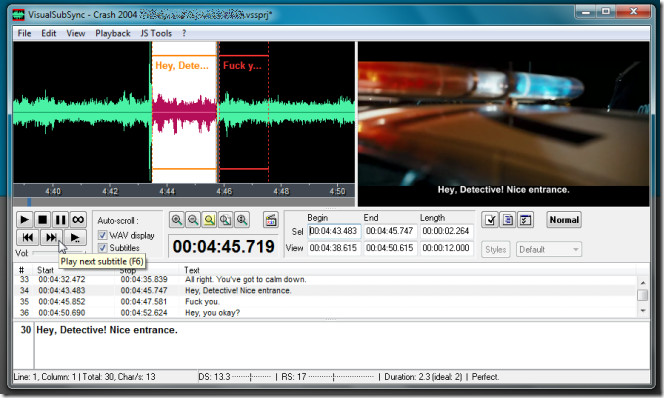
Se hajottaa tekstitystiedoston aikaväleihin,Voit toistaa videon helposti ja tarkistaa aaltomuodon valituilla tekstitysaikaväleillä. Jos esimerkiksi näyttää siltä, että jotkut aikavälit eivät ole linjassa videon kanssa, kaksoisnapsauta aikavälejä toistaaksesi videon vaaditusta kohdasta. Se selaa automaattisesti aaltomuodot ja videon valittuihin tekstitysten aikaväleihin tekstityksen aloitus- ja lopetusaikojen korjaamiseksi.
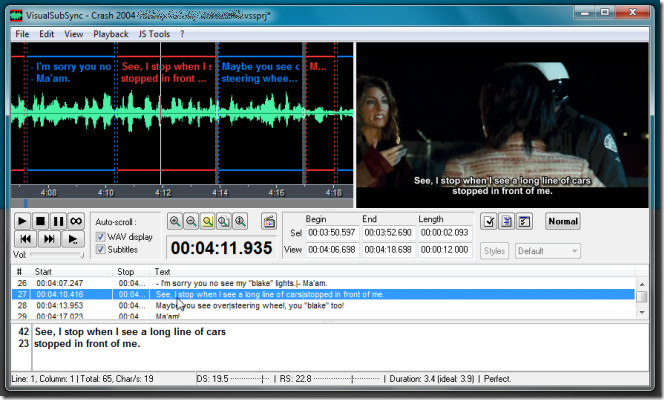
Pääikkunan alla voit pelatajokaisen tekstityksen aikaväli videon synkronoinnin varmistamiseksi. Napsauta vain Toista seuraava tekstitys tai paina F6-pikanäppäintä siirtyäksesi seuraavaan tekstitystiedoston tekstitykseen. Syöttöruudut Aloita loppu ja Pituus antavat sinun asettaa tekstityksen ajoitukset. Zoomauspainike pienentää ja lähentää aaltomuotoja saadaksesi tarkemman kuvan siitä, missä vuoropuhelu tietyssä videoosassa alkaa ja päättyy, jotta tekstityksen aloitus- ja loppupisteet voidaan helposti sovittaa videon kanssa.
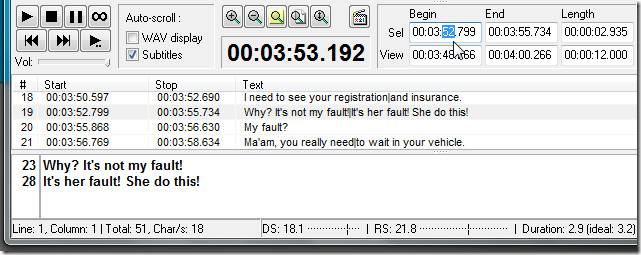
Ehkä VisualSubSynin hyödyllisin ominaisuuson virheiden havaitseminen. Se tuottaa tekstitetiedoston virheraportin liittyvästä videotiedostosta ilmoittaaksesi käyttäjille tekstityksen päällekkäisyyksistä, aikaväleistä, joissa tekstitykset ovat liian pitkät tai joissa on useita rivejä, tekstitystiedostojen osista, joissa merkkien lukumäärä ylittää aikavälin. Tekstityksen virheen tarkistusasetukset voidaan määrittää Preferences-valikosta.
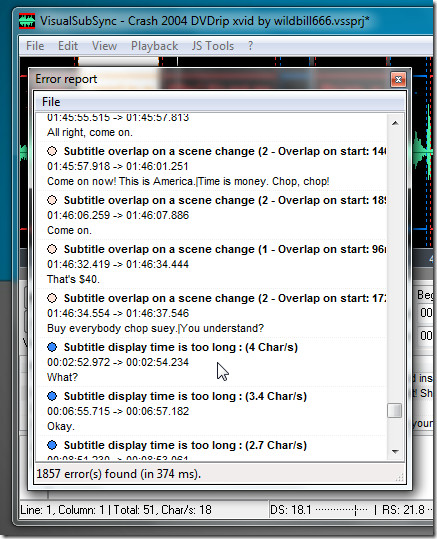
Asetuksiin pääsee Normaalin vieressäja ajoitustilanäkymän painike. Virheentarkistuksen lisäksi sen avulla voit muuttaa tekstitysten muokkaamisen oletusasetuksia, määrittää pikanäppäinyhdistelmät, valita tekstitysasetusten oletusfontin, vaihtaa tekstityksen muokkausta ajastustilassa päälle / pois ja tärkeätä mukauttaa aaltomuodonäyttöä. Älä unohda tallentaa projektiasi muutettuasi tekstitystiedostoon. se tallentaa projektitiedostot omistamassaan VSSPRJ-muodossa.
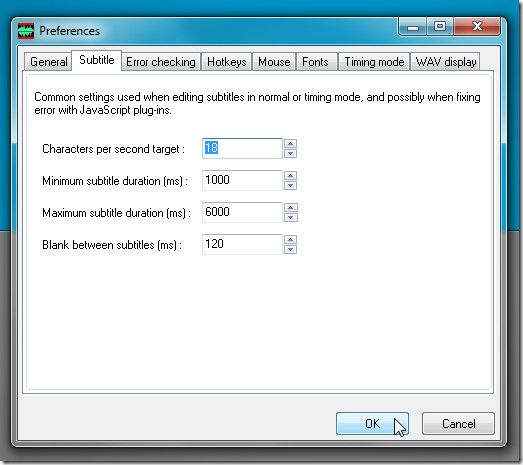
VisualSubSync sisältää joukon ominaisuuksiatunnistaa ja ratkaista tekstityksen synkronointiongelmat. Jos sinulla on vaikea synkronoida SRT-, SSA / ASS-tiedostoja videotiedostojen kanssa, tuo ne VisualSubSync -sovellukseen, jotta tekstityksen ajoitukset vastaisivat videota. Se toimii Windows XP: ssä, Windows Vistassa ja Windows 7: ssä.
Lataa VisualSubSync













Kommentit